教程介绍
CDR2020创建货车图标的方法。具体操作过程步骤如下,希望能帮助到大家!
操作步骤
1、打开CDR2020软件,新建空白文档。创建二个矩形出来,一大一小即可。如下图:
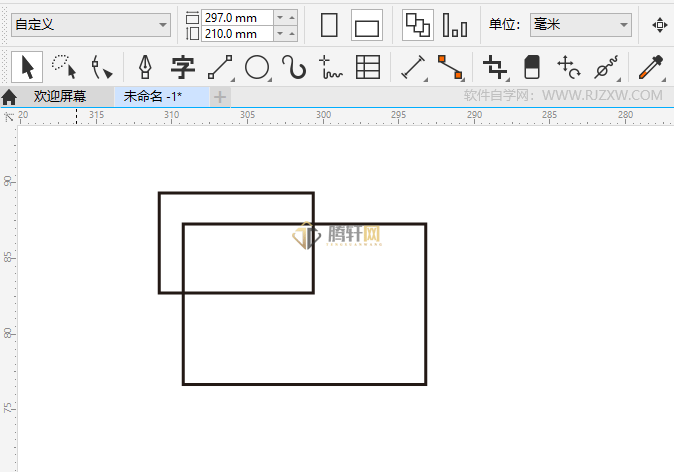
2、然后点击椭圆工具。创建两个相同的正圆出来,如下图:
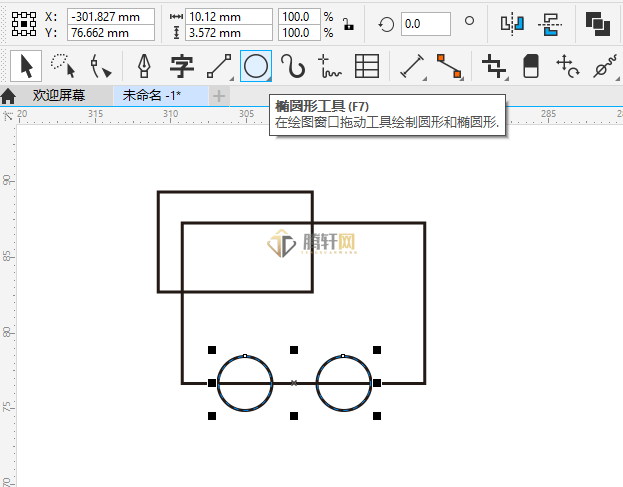
3、然后再使用形状工具。给小矩形进行倒圆角处理。如下图:
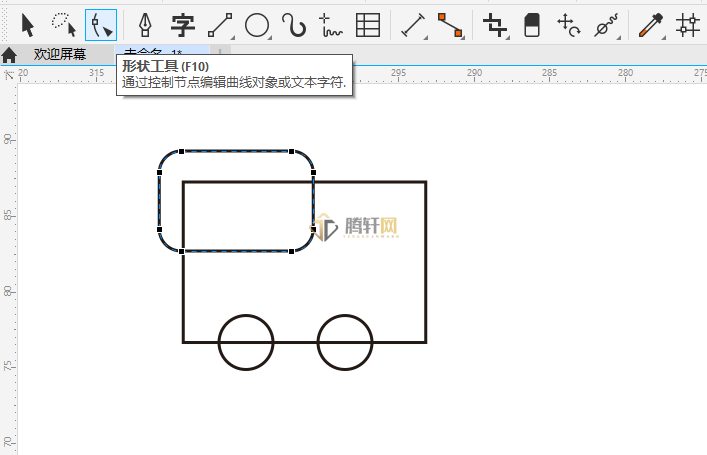
4、同样的方法,再给大矩形,进行倒三角的圆角,如下图:
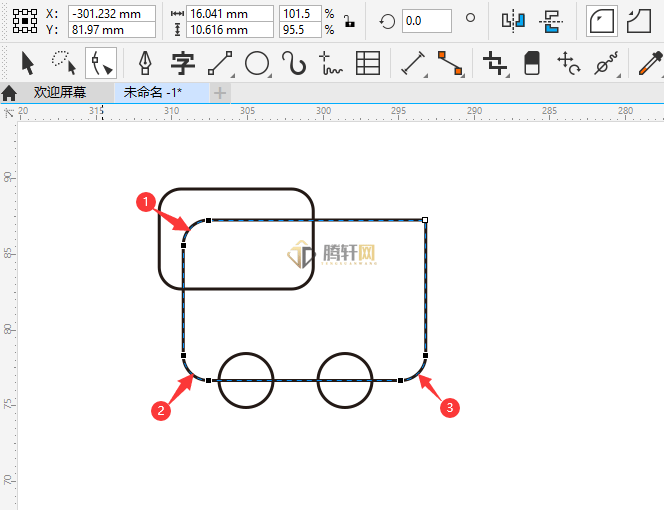
5、选择大的矩形对象,点击曲线工具。如下图:
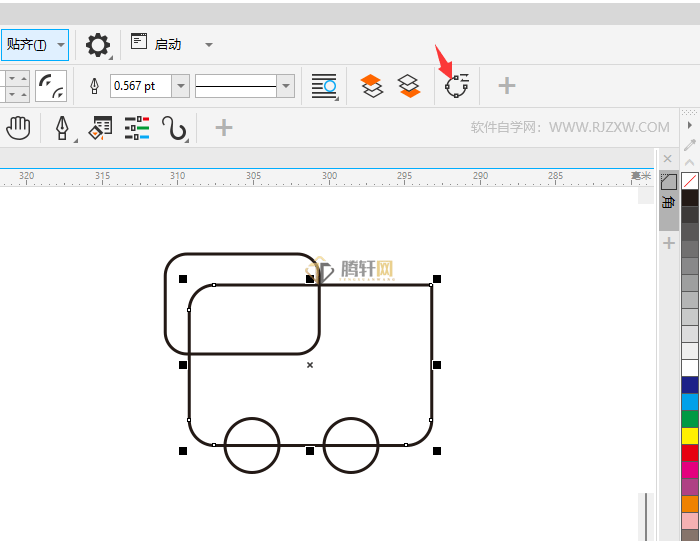
6、然后再使用形状工具。双击上面的对象曲线。增加节点。如下图:

7、双击节点后,再给两个小圆与小矩形填充白色,如下图:
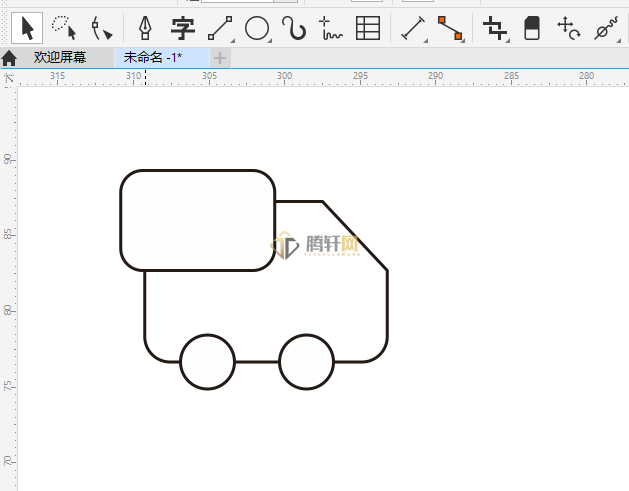
以上本篇文章的全部内容了,感兴趣的小伙伴可以看看,更多精彩内容关注腾轩网www.tengxuanw.com







